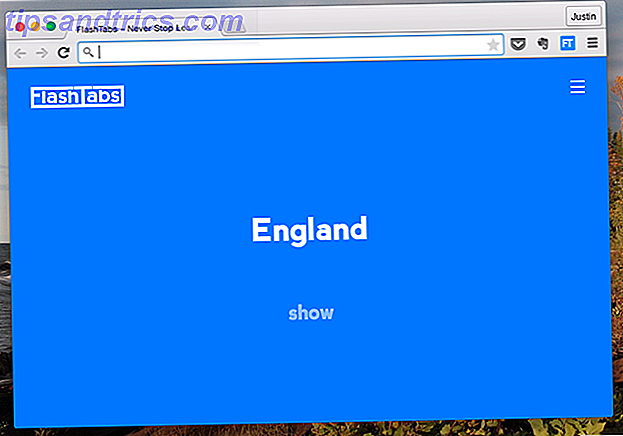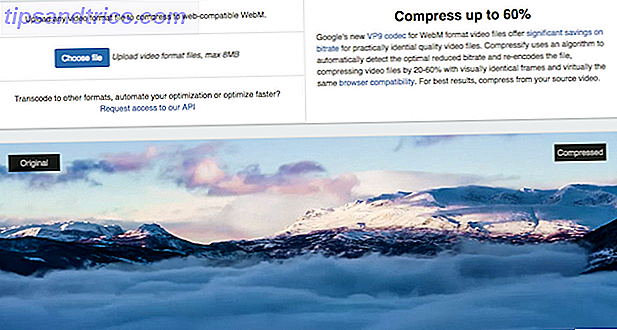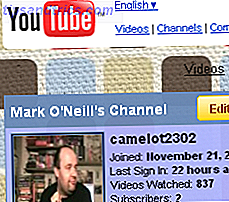 Tidigare i år tog jag studien och köpte en videokamera. Jag har inte haft mycket chans att göra mycket filmning än på grund av arbetsförpliktelser men jag är fast besluten att ändra allt det under 2009. Så under de senaste veckorna har jag spruced upp min YouTube-användarsida i väntan på alla de videor jag tänker ladda upp under det kommande året.
Tidigare i år tog jag studien och köpte en videokamera. Jag har inte haft mycket chans att göra mycket filmning än på grund av arbetsförpliktelser men jag är fast besluten att ändra allt det under 2009. Så under de senaste veckorna har jag spruced upp min YouTube-användarsida i väntan på alla de videor jag tänker ladda upp under det kommande året.
Genom att göra så har jag insett alla de anpassningsalternativ som jag aldrig visste existerat hittills, och du kan spendera bokstavligen åldrar som tweaking och twunking den (jag tror jag bara har uppfunnit mitt eget ord) som du vill ha det.
Så låt oss ta en titt på några av de saker du kan göra för att göra din YouTube-användarsida din egen.
Det första steget (självklart) är att skapa ditt YouTube-konto. Då, när du är inloggad, kan din användarsida hittas på http://www.youtube.com/user/ DIN ANVÄNDARNAMN . Som du kan se från skärmbilden ovan har rutan längst upp till vänster på sidan en gul "redigera kanal" -knapp. Klicka på det för att hitta de anpassningsalternativ som är tillgängliga för dig.
De tre alternativen är:
Kanalinfo
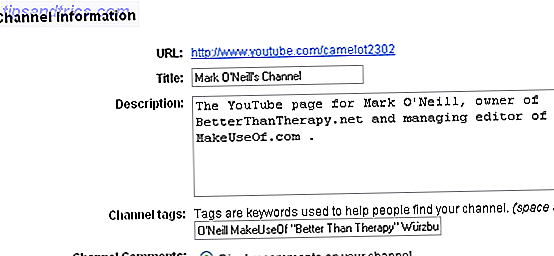
Det rekommenderas starkt att detta är fyllt på korrekt eftersom denna information är indexerad i sökmotorerna. Se så till att beskrivningen och taggarna är korrekta.
Kanal Design
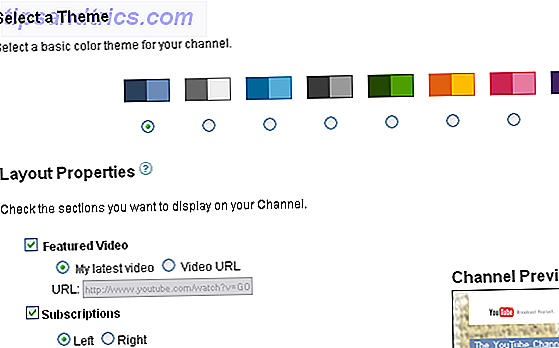
Detta är det viktigaste alternativet för alla. Här kan du ange färgerna på din sida eller ange en bakgrundsdesign. Du kan också omorganisera layouten på rutorna på din sida, ange vilken video som ska visas högst upp på din sida och mycket mer.
Nu kan många användare välja att ha en vanlig vanlig färg på sin sida men visste du att du kan ladda upp en annan bakgrundsbild som bakgrund? Vi har nyligen pratat om sociala bakgrundsbilder 5 Apps för att skapa kreativa Facebook-omslag Bilder och profilbilder 5 Apps för att skapa kreativa Facebook-täckning Bilder och profilbilder På Facebook spelar din profilbild och ditt omslagsfoto en hel del. Skapa det perfekta Facebook-täckbildet med dessa fem enkla och fria verktyg. Läs mer och du kan också använda samma bakgrundsbilder på din YouTube-sida. Bara ladda upp din bakgrundsbild i avsnittet "Advanced Design Customization", välj "Repeat Background Image" och bingo, du har en bra bakgrund.
Det är värt att ta mycket tid över det här alternativet tills du får saker precis som du vill ha det. Du kan ändra teckensnittet, spellistorna som visas, rutorna som visas, länkens färg och textens färg.
Organisera videoklipp
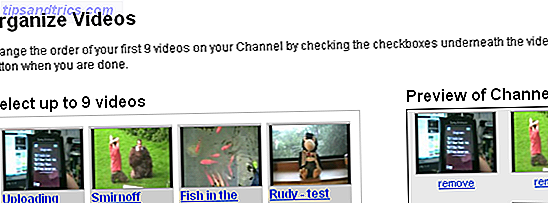
Det här alternativet är inte så viktigt enligt min åsikt. Allt det gör är att du kan ändra ordningen på dina uppladdade videoklipp så att du kan flytta vissa till framsidan. Så om du har en video som du vill visa mer framträdande kan du ta fram det. Men om du inte bryr dig, kan du ge detta alternativ en miss.
Så här är de tre alternativen som YouTube erbjuder dig att anpassa din sida. Om du spenderar lite tid på att arbeta med dessa alternativ kommer du att bli förvånad över hur bra din sida ser efteråt.
Vilka anpassningar har du gjort på din YouTube-sida? Vilka tips och tricks kan du erbjuda till människor som vill spruce upp sin sida? Låt oss veta i kommentarerna.